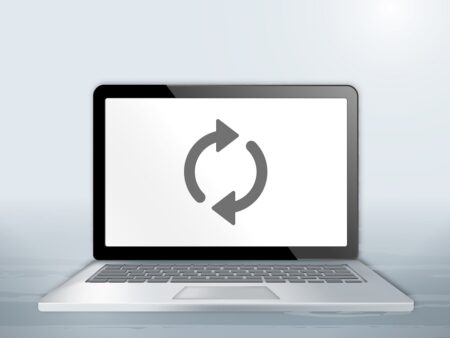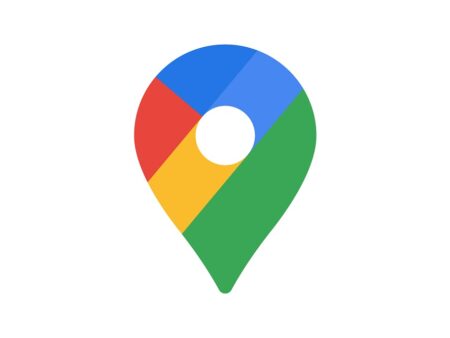PDFs werden nahezu täglich versendet, da die Dateien auf verschiedenen Geräten abrufbar sind und dennoch immer identisch aussehen. Umso nützlicher ist die Möglichkeit, ausfüllbare PDFs zu erstellen, denn so können Sie das Formular interaktiv nutzen und erhalten schnell und einfach die Antworten, die Sie benötigen.
In unserem Artikel zeigen wir Ihnen, mit welchen Programmen es möglich ist, beschreibbare PDFs zu erstellen, sodass Sie direkt anfangen können.
1. Ausfüllbare PDFs erstellen: Welche (kostenlosen) Tools gibt es?

Nicht immer lohnt sich der Verzicht auf die Original-Software.
Um ausfüllbare PDFs zu erstellen müssen Sie nicht zwingend auf das kostenpflichtige Programm Adobe Acrobat DC zurückgreifen.
Stattdessen ist es auch möglich, entsprechende Formulare mit Hilfe des kostenlosen Tools OpenOffice zu erstellen.
Deutlich einfacher, jedoch nicht kostenlos, ist die Möglichkeit, Adobe Acrobat DC selbst zu verwenden. Hier können Sie auch Dokumente einscannen und aus diesen automatisch ausfüllbare PDFs erstellen, die editierbar sind.
Das automatische Umwandeln eines Word-, Excel- oder PowerPoint-Dokuments in ein PDF, welches mit beschreibbaren Feldern versehen ist, kann Ihnen eine Menge Zeit sparen. Jedoch lohnt sich die Anschaffung der Original-Software meist nur bei häufiger Verwendung im Unternehmensbereich.
Achtung: Mit Microsoft Word können Sie leider keine beschreibbaren PDFs erstellen, da sämtliche Funktionen bei der Speicherung als PDF verlorengehen. In Word selbst ist es jedoch möglich, Elemente entsprechend zu präparieren. Dies hilft Ihnen nur leider nichts, da das Umwandeln zur PDF zum Problem wird.
2. Mit Hilfe von OpenOffice ausfüllbare PDFs erstellen: So geht es
Damit es Ihnen leichtfällt, eine Datei in OpenOffice als ausfüllbares PDF zu gestalten, haben wir die wichtigsten Schritte für Sie kurz zusammengefasst:
Interaktive Elemente einbauen:
Neben einfachen Textfeldern haben Sie in OpenOffice die Möglichkeit, spezielle Regeln für einzelne Felder festzulegen. So können Sie beispielweise Bewertungsbögen erstellen, bei denen nur bestimmte Ziffern erlaubt sind.
- Klicken Sie zunächst auf Datei, dann auf Neu und danach auf XML-Fomulardokument.
- In diesem neuen Dokument wechseln Sie zum Reiter Ansicht. Klicken Sie dort auf Symbolleisten und wählen Sie Formular-Steuerelemente aus. Jetzt wird die Symbolleiste angezeigt.
- In der Symbolleiste klicken Sie als nächstes auf Entwurf. Dort stehen Ihnen sämtliche Funktionen zur Verfügung, um ausfüllbare PDFs zu erstellen.
- Nutzen Sie die jeweils gewünschten Elemente, wie beispielsweise ein Optionsfeld, welches angeklickt werden kann oder aber ein leeres Textfeld, welches später elektronisch ausgefüllt werden kann, um das Dokument nach Ihren Wünschen zu gestalten.
- Haben Sie alle Einstellungen so angepasst, wie es Ihnen beliebt, klicken Sie auf Datei und dann auf Exportieren als PDF.
- Jetzt öffnet sich ein weiteres Fenster, in welchem Sie zusätzliche PDF-Optionen einstellen können. Entsprechen diese Ihren Wünschen, so klicken Sie erneut auf Exportieren, um das Dokument final zu speichern.
3. Adobe Acrobat DC verwenden: Diese Vorteile hat das Original gegenüber anderen Tools

Mit Hilfe der Adobe-Software können Sie auch einzelne Dokumente einscannen, sodass automatisch online ausfüllbare Textfelder entstehen.
Die Arbeit mit dem Programm von Adobe ist sehr viel leichter und intuitiv. Um anhand eines bereits vorhandenen Dokuments ein ausfüllbares PDF zu erstellen, wählen Sie zunächst Werkzeuge und anschließend Formular vorbereiten aus.
Nun können Sie die Datei anklicken und diese umwandeln. Der Scanprozess läuft automatisch ab, sodass an passender Stelle Formularfelder eingefügt werden.
Sofern diese Ihren Vorstellungen entsprechen, müssen Sie nichts weiter tun, außer die Datei abzuspeichern.
Selbstverständlich können Sie vorhandene Felder jedoch auch entfernen, anpassen oder neue hinzufügen, um das Format anzupassen.
Auch wenn der Scanvorgang sehr gut funktioniert, kommt es beim Umwandeln hin und wieder vor, dass einzelne Elemente nicht berücksichtigt werden. Ein manueller Abgleich ist daher in jedem Fall nötig.
Mehr zum Original-Produkt erfahren Sie hier auf der Website des Unternehmens selbst.
4. Unterschiede bei iOS
Arbeiten Sie anstelle eines Windows-PCs mit dem Mac oder aber dem iPad, so können Sie alternativ einige andere Apps verwenden, die Sie online herunterladen und zunächst kostenlos testen können.

Leider ist es manchmal etwas komplizierter, mit dem Mac zu arbeiten.
Das direkte Umwandeln in Pages ist jedoch leider nicht möglich. Sie können allerdings auf Tools, wie PDFelement 6 zurückgreifen.
Die Vorgehensweise fällt dabei ähnlich wie in OpenOffice aus.
Möchten Sie kein Abo abschließen, so bedenken Sie bitte, dass Sie dieses rechtzeitig kündigen. Vielfach haben Sie eine 7-, 14- oder auch 30-tägige Probezeit, in der Sie sich mit den verschiedenen Funktionen vertraut machen können.
Es spricht jedoch, abgesehen von den Kosten, nichts dagegen, die Original-Software von Adobe zu verwenden.